幾十年來,人們一直在辦公室工作,因為它具有團隊合作、親自會見新老同事、輕鬆建立工作關係、維持工作生活等優勢平衡、輕鬆協作等。這就是為什麼像 Apple 這樣的公司要求員工親自到辦公室工作的原因。
話雖如此,有些工作是為在家完成而設計的,幾家公司 ,如 Twitter、Reddit、Spotify、Atlassian 等,已允許其員工永久在家工作 (WFH)。如果您是在家工作的人,以下是 Mac 和 iPhone 提示以及一些一般提示,可確保您在保持健康的同時讓您的雇主滿意。
 圖片:Bram Naus for Unsplash Best Work From主頁提示:隱藏
圖片:Bram Naus for Unsplash Best Work From主頁提示:隱藏
1。讓待辦事項列表成為你最好的朋友
包括我自己在內的人們過去常常忽略待辦事項列表的重要性。我們傾向於認為我們可以將所有任務都留在大腦中,並且不會忘記地完成它們。對某些人來說,這可能是真的。但自從過去 17 個月在家工作以來,我意識到一個簡單的待辦事項清單是多麼有用!
把你每天或每週的家務活寫在一張紙上或你的 iPhone/Mac 的筆記應用程序上,或者待辦事項應用程序將記錄它們。小複選框將推動您完成任務,然後點擊框將其標記為已完成。當你這樣做時,你會獲得成就感,並感到興奮地跳到待辦事項清單上的下一個項目。
所以,每週一,或者在開始你的日常工作之前,打開一個待辦事項—— do 應用程序或內置的 Apple Notes 應用程序並創建任務列表。完成後檢查它們。
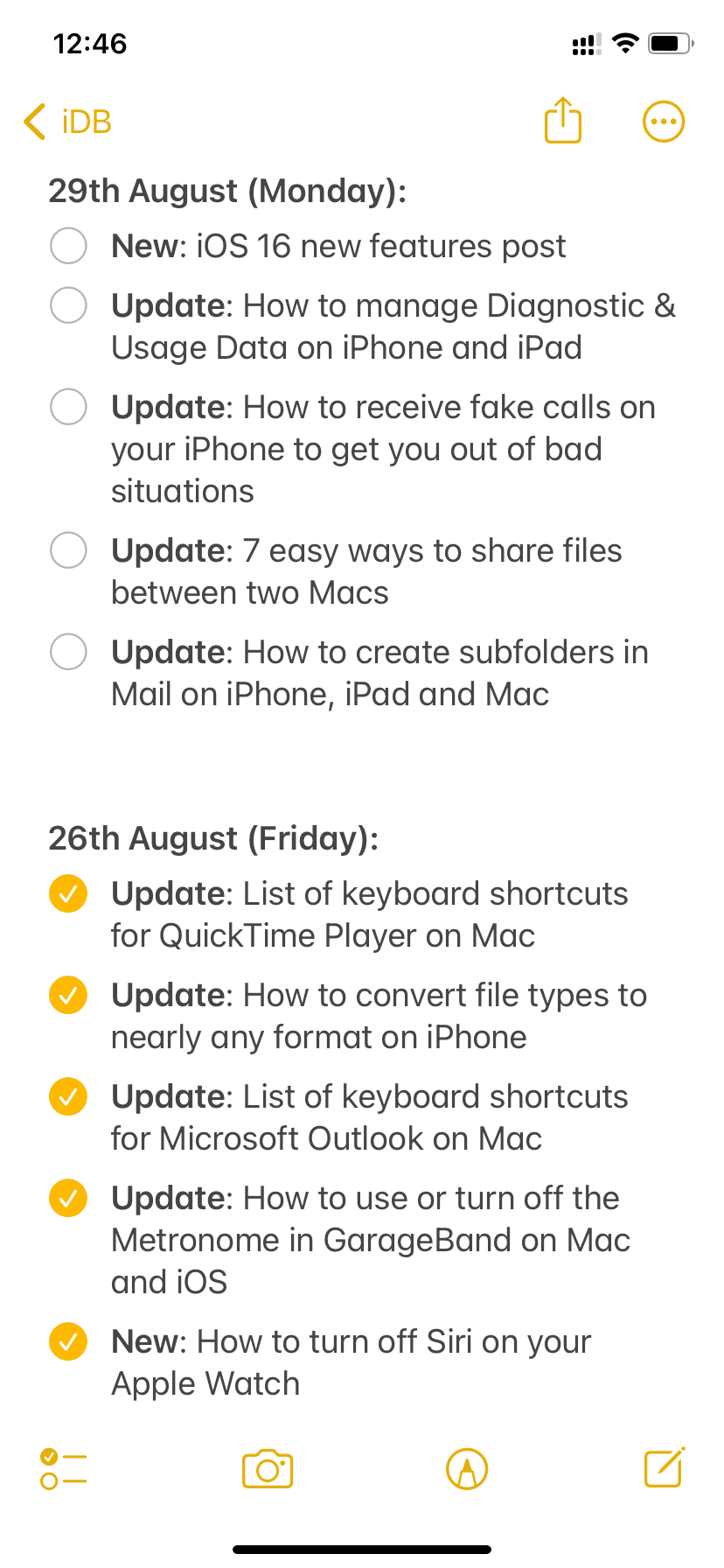
2.先吃最醜最大的青蛙
每天你都有多項任務要完成。其中一些可能比其他任務更難,您可能會將這些具有挑戰性的任務推遲到一天的晚些時候,或者推遲到第二天。不要那樣做!早上,當你開始工作時,你精神煥發,沒有筋疲力盡。嘗試先完成最艱鉅的工作,然後再做難度較小的工作。
有一本非常有名的書,叫吃那隻青蛙!停止拖延並在更短的時間內完成更多工作的 21 種好方法。以下是來自亞馬遜的摘錄:
有句老話,如果你每天早上做的第一件事是吃一隻活青蛙,你會很高興知道這可能是最糟糕的事情你會做一整天。用“吃掉那隻青蛙”來比喻處理你一天中最具挑戰性的任務——你最有可能拖延的任務,但也可能對你的生活產生最大的積極影響。
3.更改顯示設置以使其舒適
如果您的 Mac 或 iPhone 的屏幕設置不完美,您很快就會感到疲倦,並出現眼睛疲勞和頭痛。
首先,讓確保燈泡或陽光沒有直接照射在 Mac 的屏幕上,導致連續看幾個小時會很痛苦。
其次,您的 Mac 和 iPhone 顯示屏的亮度級別應設置為舒適的等級。此外,您還可以嘗試使用 True Tone、暗模式、夜班和濾色鏡等額外功能,看看哪些功能適合您。方法如下:
在 iPhone 上:轉到設置 > 顯示和亮度。有關其他顯示設置,請轉到輔助功能 > 顯示和文本大小。
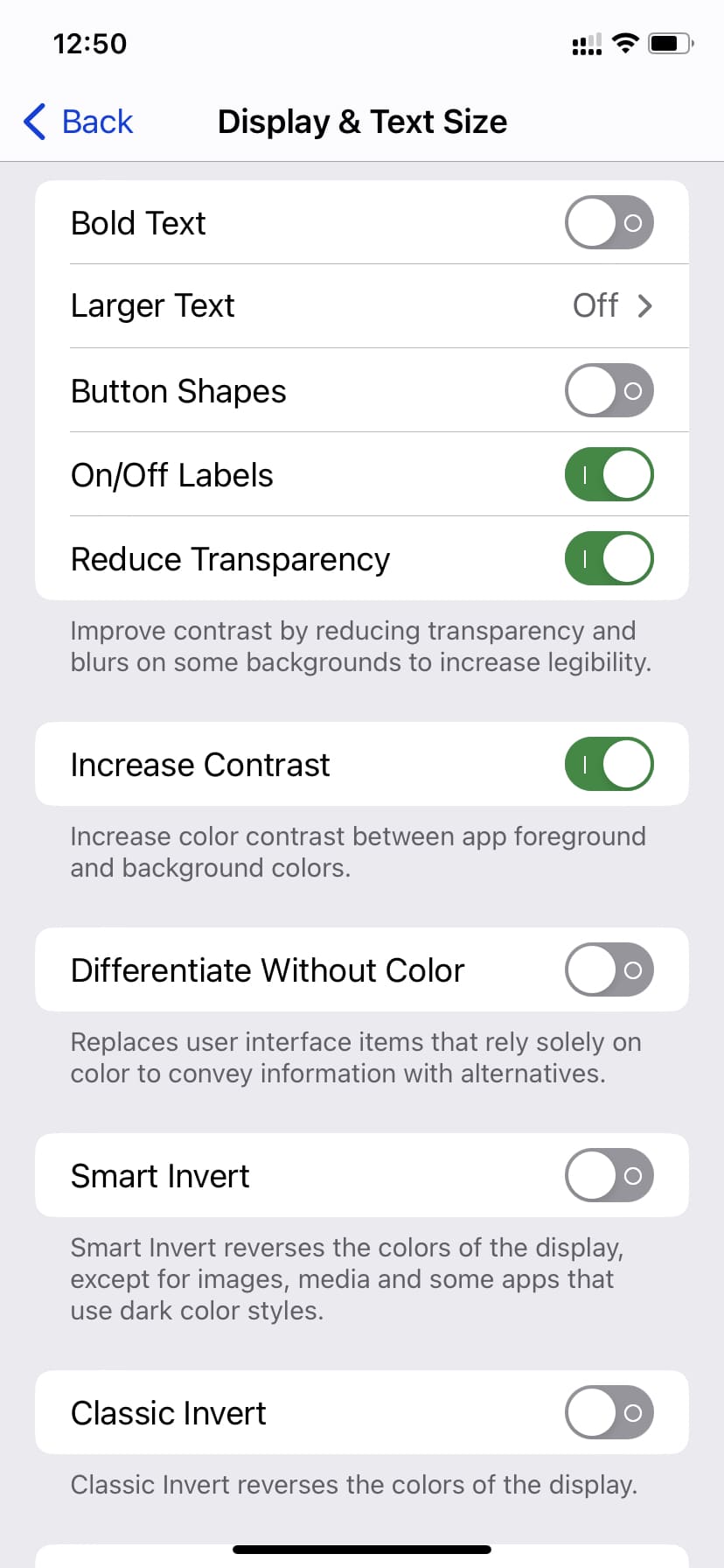
在 Mac 上: 轉到“系統偏好設置”>“常規”以設置外觀、強調色和突出顯示顏色。對於其他設置,您可以探索桌面和屏幕保護程序以及 Dock 和菜單欄選項。最後,轉到系統偏好設置 > 輔助功能 > 顯示以進一步調整您的顯示。
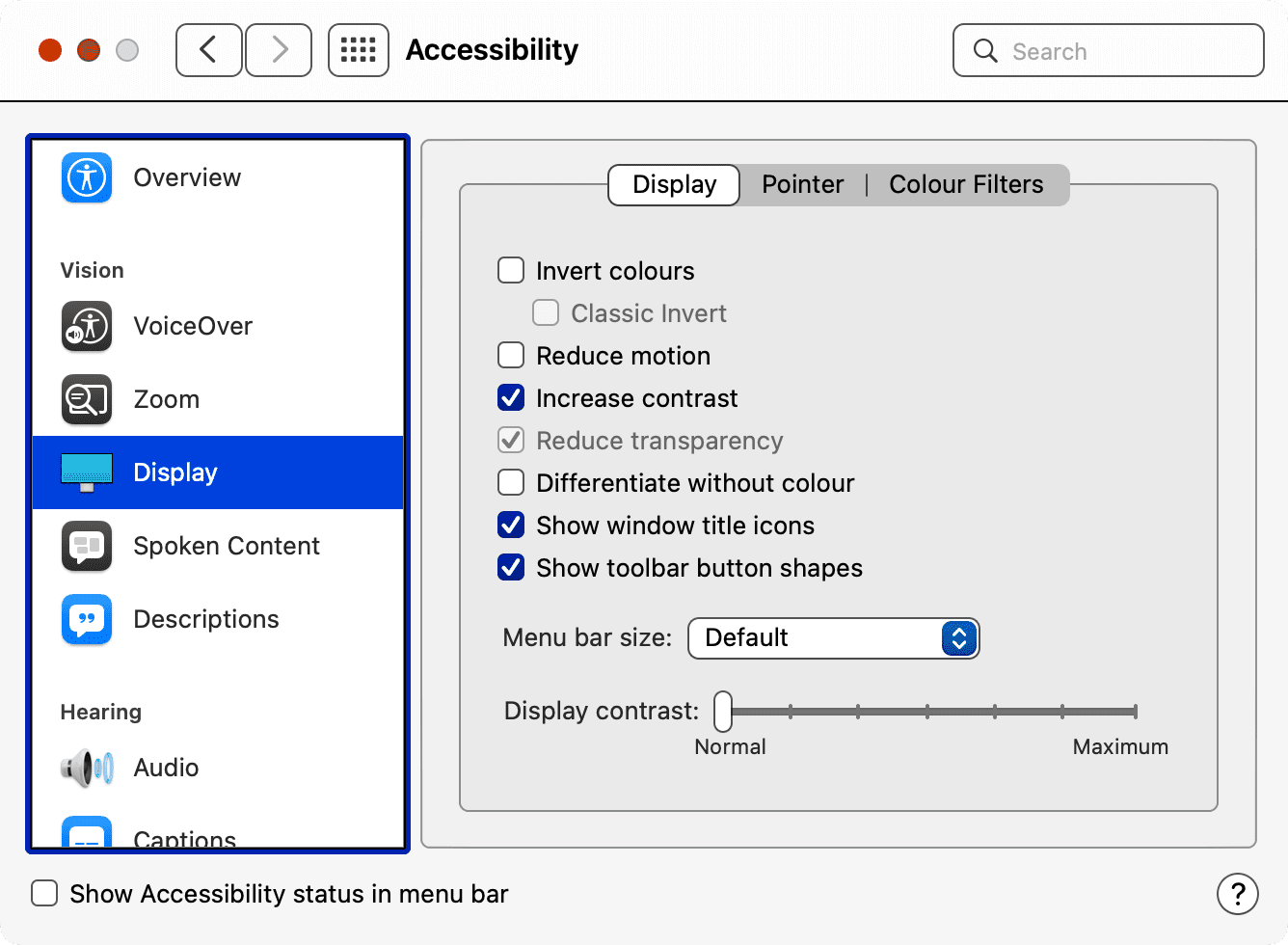
4.在 Mac 的菜單欄中維護一個辦公室計時器
我每天工作 8 小時。所以,每天早上我都會使用 Horo 設置一個 8 小時 15 分鐘的計時器應用。自動收報機位於我 Mac 的菜單欄中,如果出現一些我無法避免的非辦公室工作,我只需單擊兩下即可暫停(並恢復)計時器。
這個小東西可以確保我在公司支付給我的時間內公平地工作。另外,它可以幫助我跟踪剩餘時間並相應地計劃我的任務。例如,如果只剩下一個小時,我不會開始一個可能需要 2 小時的新任務。
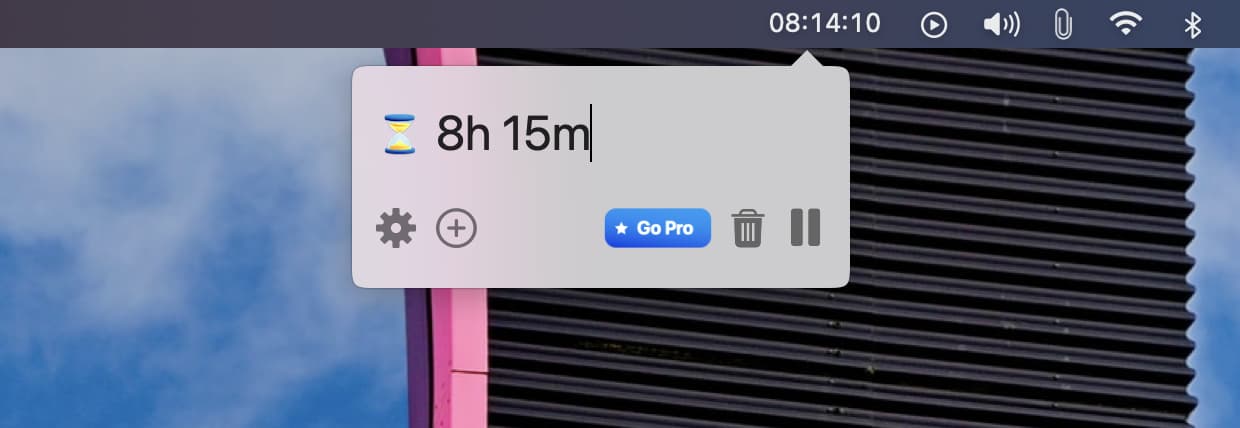
5.使用多個桌面空間
使用單個空間可能會擠滿多個應用程序和窗口。因此,為了方便起見,我使用了 4 到 5 個桌面空間。我已將 Notes 設置為始終位於第一個桌面,Chrome 位於第二個桌面,Slack 位於第三個桌面,依此類推。我通過在觸控板上用四根手指向左或向右滑動來快速切換這些應用程序。有時,尤其是在拖放文件時,我還使用 Command + tab 在打開的應用程序之間循環。
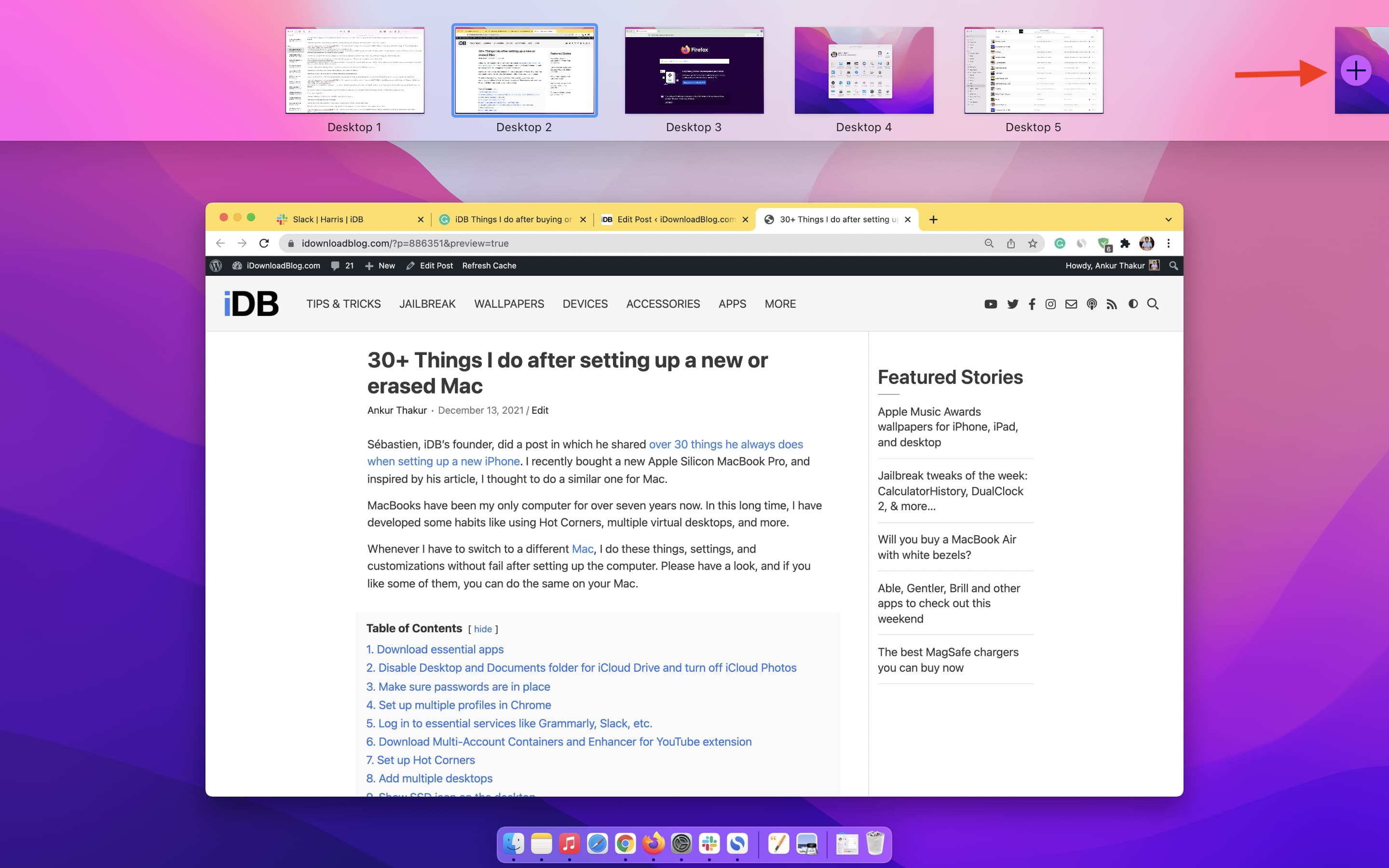
除此之外,我還利用 Hot Corners 來充分利用我的 Mac。您可以在這篇文章中了解如何使用空間和熱角:設置 Mac 後要做的 33 件事。
要將應用程序設置為在特定桌面空間打開,請右鍵單擊/按住 Control 鍵單擊在 Dock 中其名稱上,然後選擇 選項 > 此桌面。
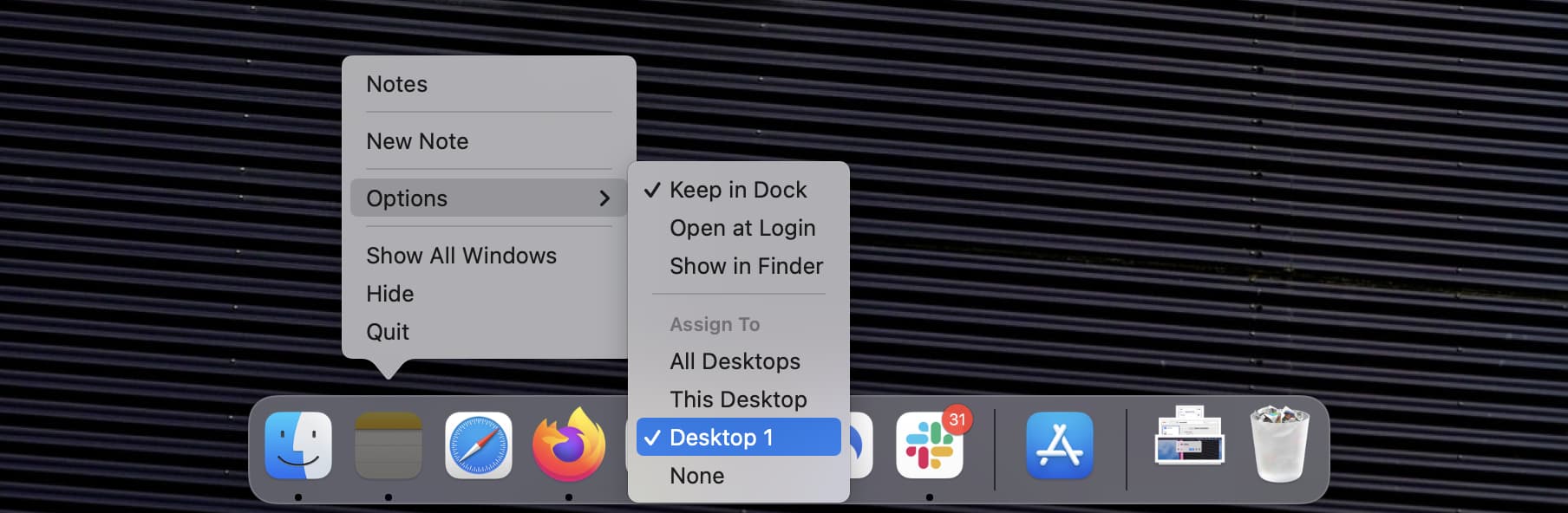
6.不要打開不必要的瀏覽器選項卡
更少的選項卡意味著更少的干擾和更乾淨的外觀!
寫文章時,我必須在網上做研究,這通常導致15-20瀏覽器標籤。我瀏覽它們,在我的寫作軟件(Grammarly、Google Docs、Notes 或 Simplenote)中提出要點或總結,然後關閉所有這些選項卡。當我開始寫作時,它只是一個 Grammarly 或 Google Docs 選項卡和 iDownloadBlog.com 的第二個選項卡。
7.刪除書籤、最近歷史記錄或任何可讓您快速打開社交媒體的內容
在家工作時,您是否經常打開新標籤頁或窗口並使用書籤或最近歷史記錄自動填充來快速打開 YouTube(只需通過輸入 Y) 或 Twitter(只需按 T 鍵)?
如果是,請考慮刪除這些書籤或清除歷史記錄,以使您更難訪問這些耗時、非工作-相關網站快速。你甚至可以從這些應用程序中註銷,並強迫自己在工作時不要訪問這些網站。
工作時間的社交媒體不僅耗時,而且你可能會看到一些你不喜歡和受到它的影響。或者,您可能會進行徒勞的辯論,並在這項無益的任務上花費幾分鐘。
8.在 Mac 上創建一個單獨的工作帳戶
這個功能對我來說是一個福音。您可以在 Mac 上創建多個用戶帳戶,以保持事情分開和集中。
我的密碼保存在 Apple 的 iCloud 鑰匙串中。有一次,我退出了所有社交媒體等,以專注於我的 iDB 工作。但很快,我的誘惑發現使用保存的 iCloud 鑰匙串密碼再次登錄很容易。
然後我決定將事情提升到更複雜的水平,並使用另一個 Apple ID 創建一個單獨的用戶帳戶。我沒有在此用戶帳戶中安裝任何應用程序,也沒有保存密碼。我已經手動登錄了 Slack、iDB 的 WordPress 和 Simplenote。沒有其他的。此用戶帳戶中的有限資源幫助我專注於寫作並按時完成工作。
要將新用戶帳戶添加到您的 Mac 並使用它們,請轉到系統偏好設置 用戶和組。
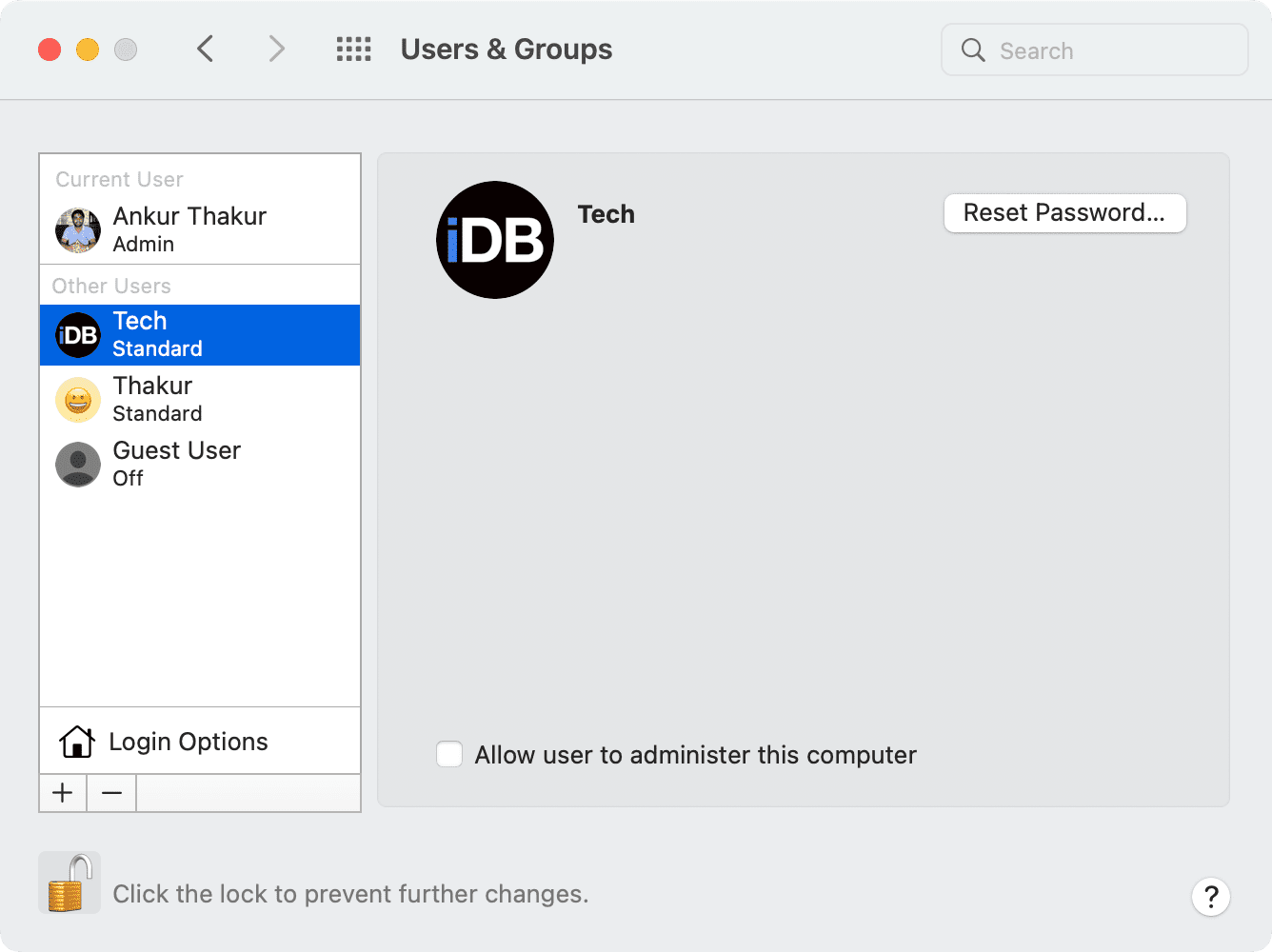
9.使用工作 專注於您的 iPhone
iOS 15 及更高版本中的專注模式可以通過靜音通知和自定義您的應用程序和 iPhone 屏幕來幫助您提高工作效率。要使用此功能,請轉至 設置 > 專注並點按 工作。在此處,點按人物和應用程序以僅允許來自特定聯繫人(如家人或同事)和應用程序(郵件、Slack 等)的通知
除了設置通知首選項外,您還可以在在家工作時自定義鎖定屏幕和主屏幕以減少干擾。例如,您可以選擇在 Work Focus 期間僅顯示一個主屏幕頁面。
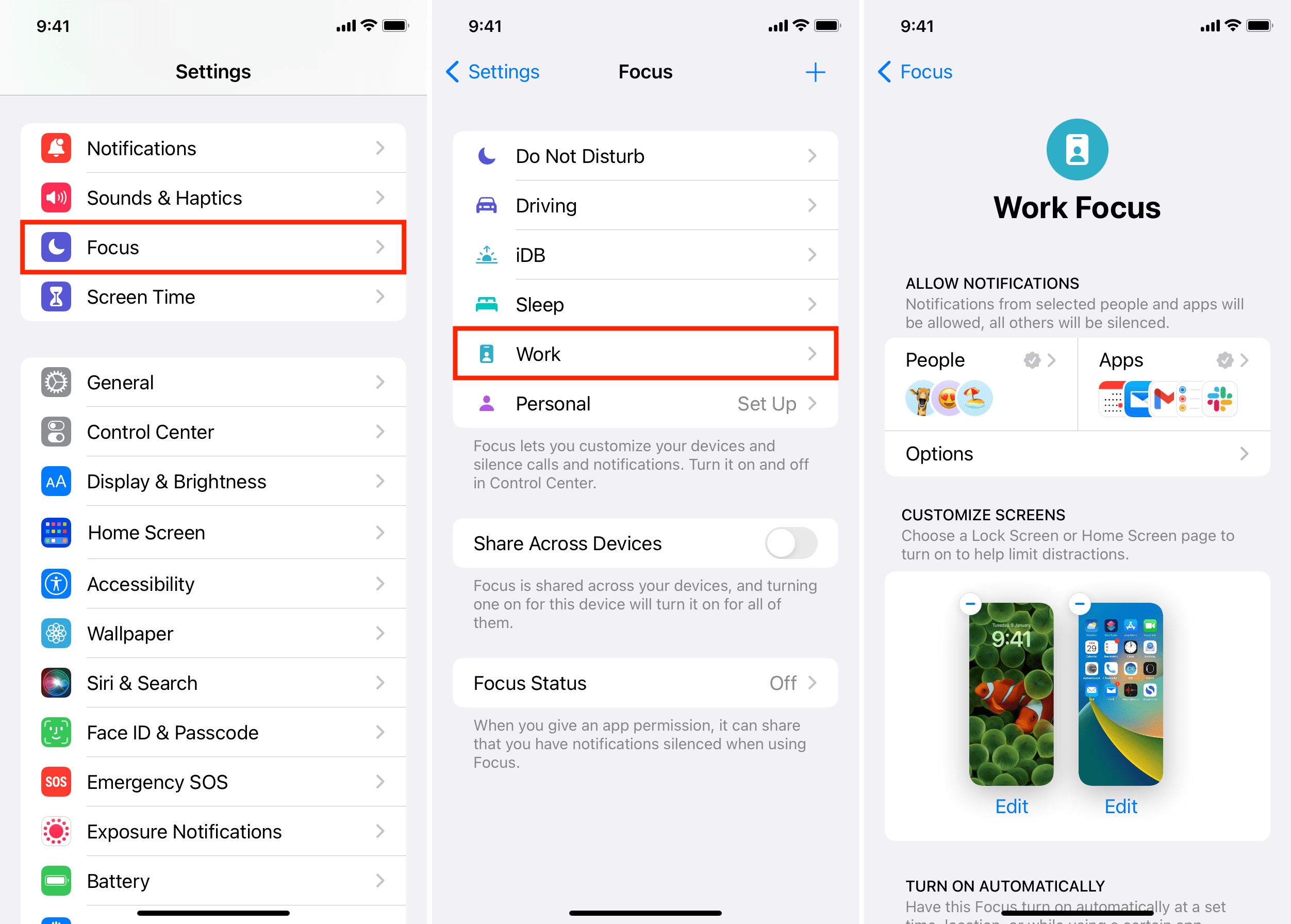
要打開或關閉工作重點,請轉到控制中心並點擊Focus > Work。
10.使用生產力應用和擴展程序
由於我不了解您的工作領域,因此我無法列出可能對您有幫助的應用程序和擴展程序。但總的來說,您應該探索 App Store、Chrome 商店,或在網絡上研究並安裝可以幫助您提高工作效率並減少干擾的應用程序和擴展程序。這些可以是任何東西,從位於 Mac 菜單欄中的簡單筆記應用程序(如 Tyke)到剪貼板管理器保存您最近的所有剪貼板(如 CopyClip)。
11.在屏幕使用時間中設置每日限制
Mac 和 iPhone 上的屏幕使用時間可以為特定應用程序或應用程序類別設置每日時間限制,以幫助您最大限度地減少它們的使用。以下是執行此操作的相關教程:
12.阻止您似乎上癮的低效網站
在辦公室,經理和同事可能會從您的辦公桌旁經過,或者附近的閉路電視攝像機可能會捕捉到您計算機屏幕上的內容。此外,辦公室經常屏蔽某些網站。但是在家裡沒有這樣的限制,你可以隨心所欲。
如果你經常發現自己沉迷於一些低效的網站,請在你的 Mac 和 iPhone 上屏蔽它們:
13.安排電子郵件、文本和 Slack 消息
如果由於時區差異或其他一些必要、不可避免的原因,您必鬚髮送超出正常工作時間的電子郵件或消息,只需安排它們即可。方法如下:
14.不要找藉口忽略群組通話和加入會議
一旦你忽略了一個電話或會議,你就會變得自信,並想在下一次做同樣的事情。
最終,不參加辦公室電話可能會成為一種習慣。這會降低你的工作效率,讓你在老闆、領導、經理、人力資源等人的眼中變得不那麼投入。
所以,當你在家工作時,一定要參與進來,積極成為團隊的一員,即使您在屏幕前。
確保您定期重啟您的 Mac 和 iPhone,並設置您的視頻通話和辦公室 應用程序自動更新。這兩個簡單的步驟將確保更少的應用程序崩潰並使事情順利進行。
15.利用 Apple Watch 上的每小時“站立時間”
如果您在家中或辦公室工作時一直坐著,那麼站立並走動一兩分鐘至關重要。如果您有 Apple Watch,請確保打開每小時的站立時間提醒。您可以通過 Apple Watch 設置 > 活動 並啟用 Stand Reminders。
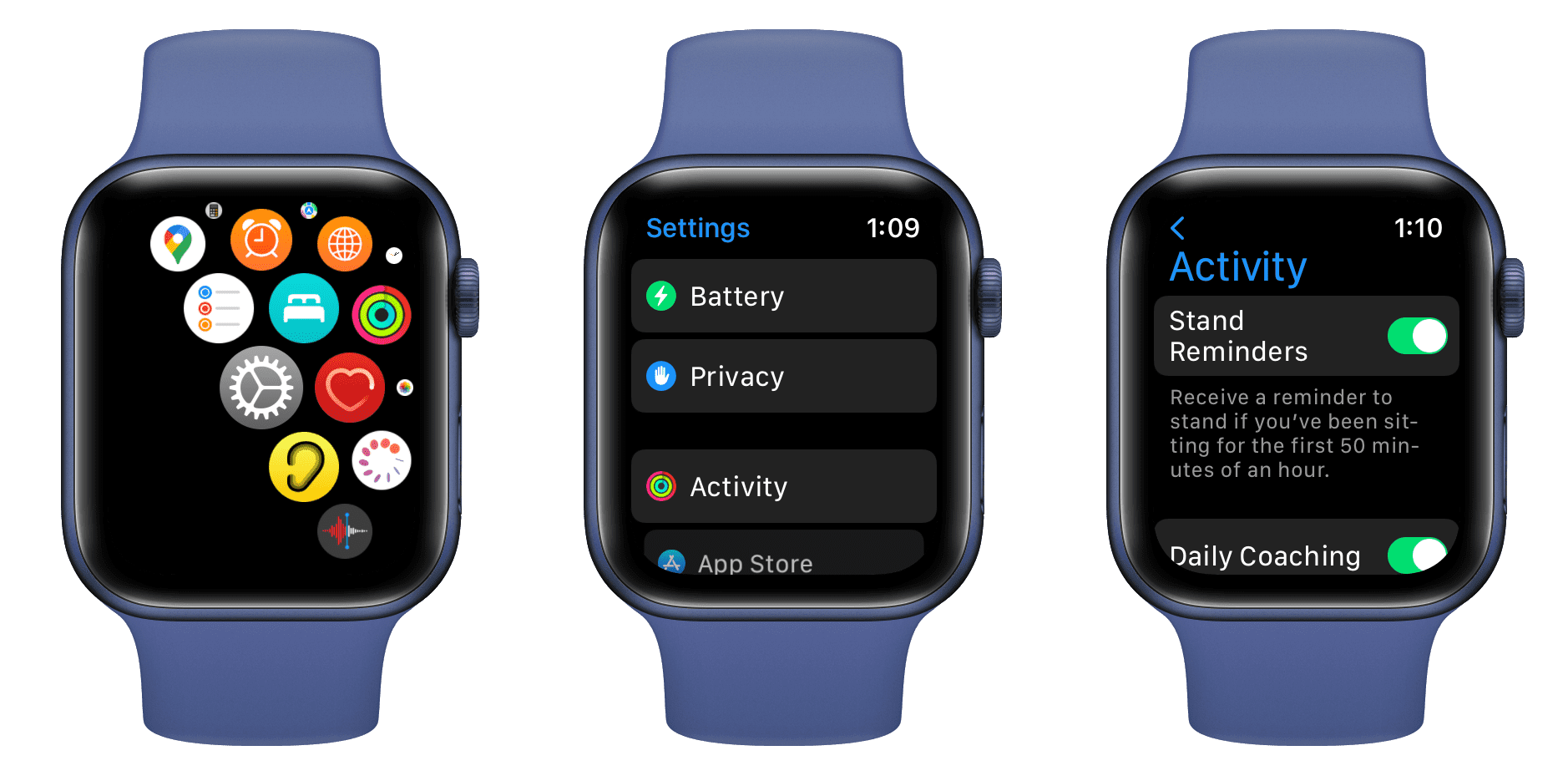
在這之後,如果你一直坐著一個小時,您的手錶會推動您站立一分鐘併步行。
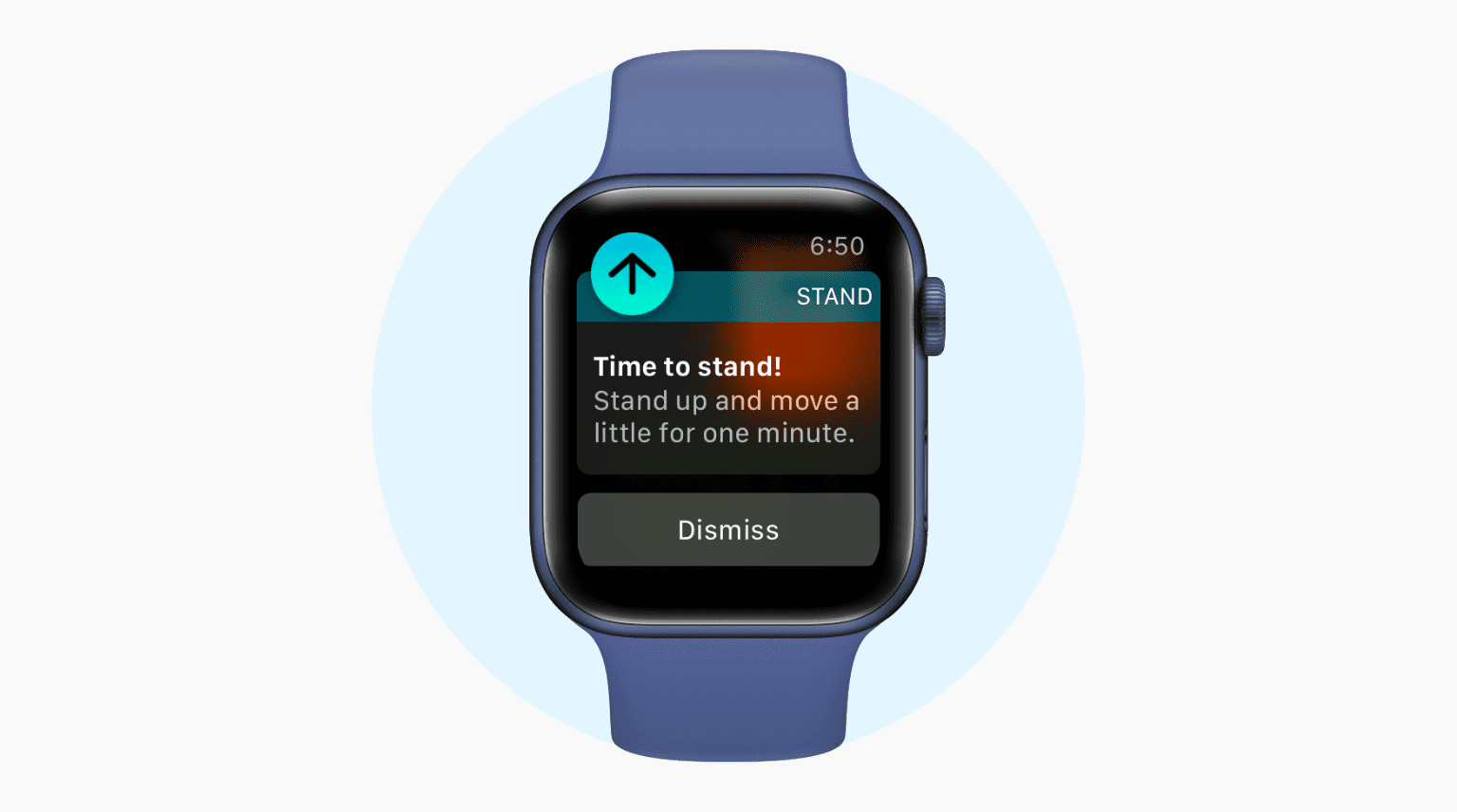
如果您沒有 Apple Watch,請使用 iPhone 或 Mac 的提醒應用設置每小時重複站立提醒並四處走動:如何在 iPhone、iPad 和 Mac 上設置重複提醒
16.不要總是佩戴 AirPods
在家工作時,您必須接聽電話和參加視頻會議。 AirPods 或藍牙耳機非常適合這種情況。
但是,不要養成在不使用 AirPods 的情況下經常佩戴的習慣。通話結束後,取下 AirPods,讓耳朵呼吸和放鬆。
每天佩戴 AirPods 數小時可能會導致疼痛、頭痛,甚至過敏! 閱讀: AirPods 過敏症狀和預防它的 8 條提示
17.制定音樂時間表
讓我們面對現實吧,我們中的許多人都喜歡在工作時聽音樂。但是你應該制定一些規則。以下是我的想法:
沒有播客,因為它們需要你的注意力來收聽,因此你不能有意義地專注於工作。不要在早上開始日常工作時開始播放音樂。這是因為你的頭腦在早上是新鮮的,我認為在你的辦公室任務中平靜地工作會更好。午餐後或一天結束時聽音樂是個好主意。工作時不要花太多時間尋找合適的歌曲來播放。相反,請抽出一些時間,用您最喜歡的歌曲製作一個辦公室播放列表。
18.停止使用畫中畫
可能有兩類人:認為畫中畫 (PiP) 有助於他們觀看視頻和工作的人;以及其他人認為這會增加不必要的舒適感,最終會阻礙工作。
我長時間使用優秀的 Enhancer for YouTube 擴展程序在我的 Mac 的 Firefox 瀏覽器中獲得出色的畫中畫支持。但最近,我意識到一邊工作一邊看東西令人不安。所以,我從瀏覽器中刪除了這個擴展,並停止使用內置的畫中畫功能。您可以在 iPhone 上執行相同操作來禁用自動畫中畫。
19.設置睡眠時間表
您的 iPhone 可以幫助您在入睡前放鬆,向您發送睡眠提醒,調暗鎖定屏幕,使通知靜音,並在第二天的正確時間喚醒您。這可以通過設置睡眠時間表來實現,您可以在此處了解如何執行此操作:如何在 iPhone 上設置時間表、自定義和使用睡眠模式
20。其他提示
除了上述技術提示外,這裡還有一些可以幫助您在家工作時舒適度過一天的一些提示。
讓您的智能手機遠離
如果您有非常頻繁地查看 Instagram、WhatsApp、iMessage 等的習慣,請堅持使用您的計算機並遠離您的 iPhone。
給自己補充水分
稍作休息以保持讓自己保持水分和健康。
鍛煉眼睛以減輕疲勞和頭痛
WebMD 和 克拉夫眼科研究所有關於眼保健操的有用帖子。以下是其中三個:
在 Mac 或 iPhone 上工作時,我們不會眨眼,而是將目光集中在屏幕上。這會使眼睛乾燥並導致問題。因此,經常眨眼以滋潤它們。工作一段時間後,將眼睛垂直和水平移動約 30 秒。這種眼保健操可以幫助緩解眼痛。 20-20-20 規則: 每盯著電腦 20 分鐘,休息 20 秒,專注於 20 英尺(6 米)外的事物。
告訴你的家人 WFH ≠ 假期或週末
在家工作時,你呆在家裡,你的父母和配偶可能會想給你分配一些小任務。雖然不是很耗時,但這些小干擾可能會增加並打亂您的工作流程和專注力。因此,建立一個家庭規則,即在家工作並不意味著您可以經常做些瑣碎的家務。
獲得快速的互聯網連接
沒有人喜歡網絡中斷、視頻模糊通話質量和文件下載速度慢。您的家庭 Wi-Fi 可能與快速的辦公室 Wi-Fi 速度不匹配。但請確保它可以確保您在家辦公時享受無憂無慮的時間。
相關:什麼是良好的互聯網速度以及如何檢查您的下載和上傳Mac 上的速度
購買 Wi-Fi 路由器移動電源或 UPS
如果您生活在沒有備用電源的住房社會或經常停電的國家/地區,請投資用於路由器的 UPS 備用電池。通常,它們價格低廉,即使在沒有電的情況下,也可以輕鬆地讓您的 Wi-Fi 運行 2-4 小時。
提示:在購買 UPS 備用電池時,確保你看到你的 Wi-Fi 路由器電源適配器上的輸入數字以及移動電源支持的內容。
不要把你的桌子弄得亂七八糟
根據我的經驗,乾淨,整潔的辦公桌對於愉快地在家工作至關重要。把你辦公桌上不必要的東西拿走,把它變成一個乾淨的工作場所,這樣你就可以更好地集中註意力。
我還做的一件事是給我的 MacBook 和 iPhone 充電一夜,以消除工作期間的電線雜亂。你可以試試同樣的。但是,如果您的設備沒有備用電池來維持整個工作時間,請花一些時間管理電纜以使設備更清潔。
購買舒適的椅子和桌子
最後,最重要的是投資一把可以輕鬆長時間坐著的椅子和桌子。舒適的設置不會讓您每天開始工作感到畏縮。
盡量將 MacBook 或外接顯示器的屏幕與頭部保持在同一水平,這樣您就不必彎著脖子看向下或向上看。
讓在家工作更輕鬆!
這些是一些技術和一般技巧,可確保您擁有愉快而高效的在家工作體驗。
最初,在家工作時穿著短褲和 T 卹可能會讓人感到愉快。但幾個月後,你可能會變得單調乏味。因此,請確保您在家工作時做一些不會讓您筋疲力盡並保持健康的事情。
要打破日常生活,您還可以嘗試在附近的圖書館或共享辦公空間工作每週一次或兩次。這將確保人機交互和不同於典型日常設置的環境。
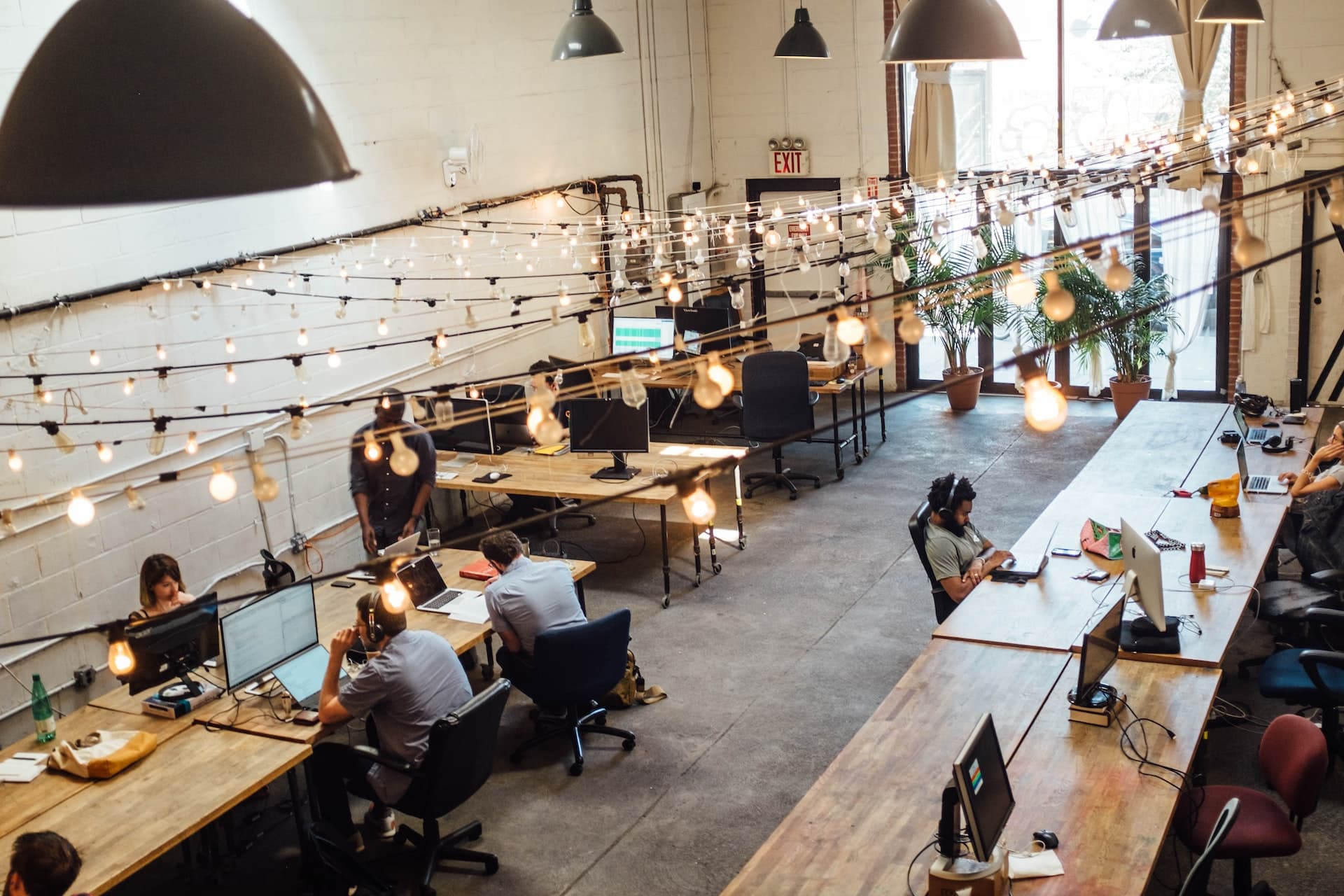 圖片:Unsplash 的 Shridhar Gupta
圖片:Unsplash 的 Shridhar Gupta
最後,我要說不要做你在社交媒體或在線閱讀的所有內容(包括這篇文章)。仔細閱讀其他人所說的,但只試驗和實施那些對你有用的。每個人都有不同的工作、設置和資源,因此不能將在家工作的技巧概括為一個模板。

